创建你的第一个 Astro 项目
准备好去…
- 运行
create astro安装向导来创建一个新的 Astro 项目 - 在开发(dev)模式下启动 Astro 服务器
- 在浏览器中查看你网站的实时预览
启动 Astro 安装向导
标题为“启动 Astro 安装向导”的部分创建一个新的 Astro 站点的首选方法是通过我们的 create astro 安装向导。
-
在终端的命令行中,使用你偏好的包管理器运行以下命令
终端窗口 # create a new project with npmnpm create astro@latest终端窗口 # create a new project with pnpmpnpm create astro@latest终端窗口 # create a new project with yarnyarn create astro -
输入
y来安装create-astro。 -
当提示询问你在哪里创建项目时,输入一个文件夹的名称来为你的项目创建一个新目录,例如
./tutorial一个新的 Astro 项目只能在一个完全空的文件夹中创建,所以请为你的文件夹选择一个不存在的名称!
-
你将会看到一个简短的入门模板列表以供选择。使用方向键(上和下)导航到 `minimal (empty)` 模板,然后按回车键(enter)提交你的选择。
-
当提示询问你是否要安装依赖时,输入
y。 -
当提示询问你是否要初始化一个新的 git 仓库时,输入
y。
当安装向导完成后,你就不再需要这个终端了。你现在可以打开 VS Code 继续。
在 VS Code 中打开你的项目
标题为“在 VS Code 中打开你的项目”的部分-
打开 VS Code。你将被提示打开一个文件夹。选择你在安装向导期间创建的文件夹。
-
如果这是你第一次打开 Astro 项目,你应该会看到一个通知,询问你是否愿意安装推荐的扩展。点击查看推荐的扩展,并选择 Astro 语言支持扩展。这将为你的 Astro 代码提供语法高亮和自动补全功能。
-
确保终端是可见的,并且你可以看到命令提示符,例如
终端窗口 user@machine:~/tutorial$要切换终端的可见性,请使用 Ctrl + J (macOS: Cmd ⌘ + J)。
现在你可以使用此窗口中内置的终端,而不是你计算机的终端应用程序,来完成本教程的其余部分。
在开发模式下运行 Astro
标题为“在开发模式下运行 Astro”的部分为了在你工作时将项目文件作为一个网站来预览,你需要让 Astro 在开发(dev)模式下运行。
启动开发服务器
标题为“启动开发服务器”的部分-
在 VS Code 的终端中输入以下命令来启动 Astro 开发服务器
终端窗口 npm run dev终端窗口 pnpm run dev终端窗口 yarn run dev现在你应该在终端中看到确认信息,表明 Astro 正在开发模式下运行。🚀
查看你的网站预览
标题为“查看你的网站预览”的部分你的项目文件包含了显示一个 Astro 网站所需的所有代码,但浏览器负责将你的代码显示为网页。
-
点击终端窗口中的
localhost链接,查看你的新 Astro 网站的实时预览!(如果端口
4321可用,Astro 默认使用https://:4321。)这是 Astro “空项目” 入门网站在浏览器预览中应该看起来的样子
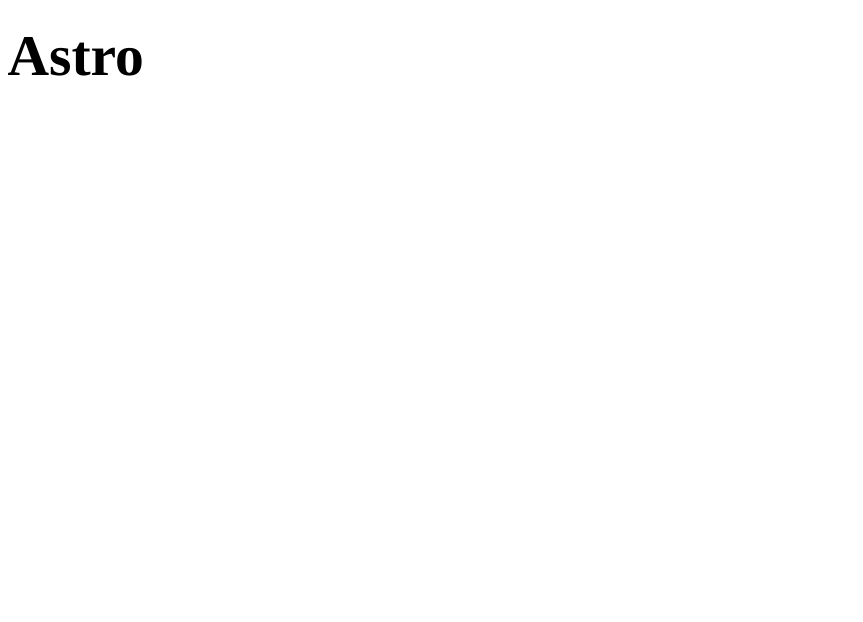
当 Astro 服务器在开发模式下运行时,你将无法在终端窗口中运行命令。相反,这个窗格会为你预览网站时提供反馈。
你可以随时通过在终端中输入 Ctrl + C 来停止开发服务器并返回到命令提示符。
有时在你工作时,开发服务器会自行停止。如果你的实时预览停止工作,请返回终端并输入 npm run dev 来重启开发服务器。
相关资源
标题为“资源”的部分-
Visual Studio Code 入门 外部链接 — 一个关于安装、设置和使用 VS Code 的视频教程

